Ако типът на разширението на файла не се вижда, всичко, което трябва да направите, е да добавите към името на файла, когато добавяте .txt или .mp4.Освен това, това поведение може да е опасно. Ако щракнете двукратно върху файл като "Samplefile.doc" и смятате, че е просто doc файл, а всъщност това е програма "Samplefile.doc.exe", това може да ви навреди PC", ако наистина знаете типа на файла, никога няма да щракнете върху него.
Какво е разширението на файла?
Разширението на файла е набор от знаци, който помага на операционната система да разбере типа информация във файла и програмата, която трябва да го отвори.Нарича се разширение, защото се появява в края на името на файла, след точката (точката).
Всяка програма, инсталирана на вашия компютър, е предназначена да отваря един или повече специфични файлови типове и всеки тип файл се идентифицира с файлово разширение.Ако на вашия компютър има няколко програми, които могат да отварят тип файл, задайте една програма като програма по подразбиране.
Как да покажете или скриете разширения на файлове в Windows 10 (и 8)
- С натискане на клавиша за бърз достъп " Win + E „Или щракнете върху иконата на файловия браузър в лентата на задачите, за да отворите файловия браузър.
- щракнете върху "проверете" Tab и изберете "Разширение на файл„Поставете отметка, за да видите разширението на файла.Ако искате да скриете разширението на файла, моля, премахнете отметката от "Разширение на файл„Куртие за отметка.

Как да покажете или скриете разширения на файлове в Windows 7 (и Vista)
- С натискане на клавиша за бърз достъп " Win + E „Или щракнете върху иконата на файловия браузър в лентата на задачите, за да отворите файловия браузър.
- Кликнете върху Отгоре на прозореца на File Explorerот工具Tab и изберете "Опции за папка".Ако лентата с менюта не се показва в горната част на прозореца, натиснетеALTКлавиш за извеждане на лентата с менюта.

- Щракнете върху раздела „Преглед“, след което под „Разширени настройки“ направете едно от следните неща:
- За да покажете разширения на файлове, премахнете отметката от квадратчето Скриване на разширенията за известни типове файлове и след това щракнете върху OK.
- За да скриете разширенията на файлове, поставете отметка в квадратчето Скриване на разширенията за известни типове файлове и след това щракнете върху OK.
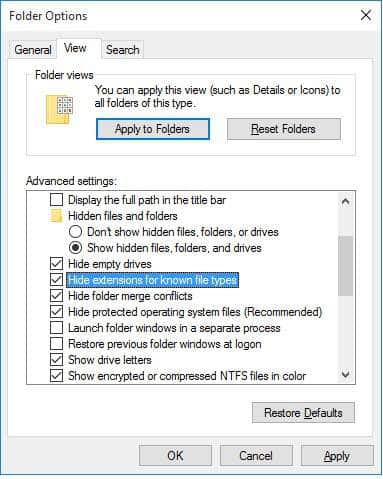
Ако намирате този съвет за полезен, моля, уведомете ни.Също така споделете с приятелите си и покажете вашите предложения в полето за коментари по-долу.

![Настройте имейл на Cox на Windows 10 [с помощта на приложението Windows Mail] Настройте имейл на Cox на Windows 10 [с помощта на приложението Windows Mail]](https://infoacetech.net/wp-content/uploads/2021/06/5796-photo-1570063578733-6a33b69d1439-150x150.jpg)
![Коригирайте проблеми с Windows Media Player [Ръководство за Windows 8 / 8.1] Коригирайте проблеми с Windows Media Player [Ръководство за Windows 8 / 8.1]](https://infoacetech.net/wp-content/uploads/2021/10/7576-search-troubleshooting-on-Windows-8-150x150.jpg)
![Поправете грешка при актуализиране на Windows 0x800703ee [Windows 11/10] Поправете грешка при актуализиране на Windows 0x800703ee [Windows 11/10]](https://infoacetech.net/wp-content/uploads/2021/10/7724-0x800703ee-e1635420429607-150x150.png)








